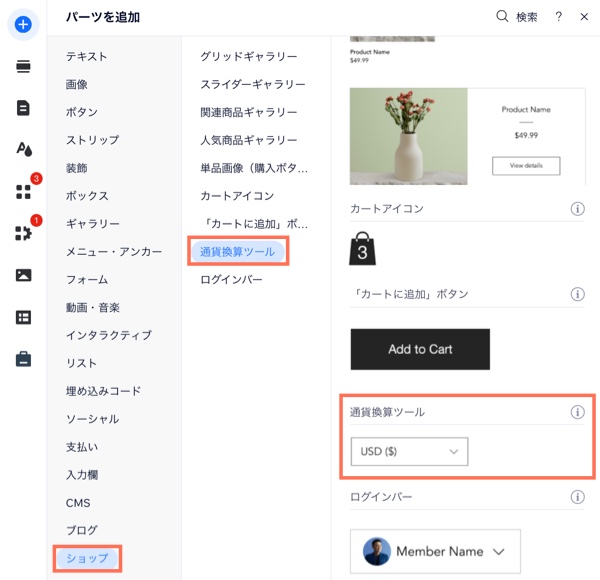Wix ストア:通貨換算ツールを追加・設定する
2分
通貨換算ツールをショップに追加することで、顧客が使い慣れた通貨で商品価格を簡単に確認できるようになります。
通貨換算によって、サイトの表示通貨が変わります。取引通貨は変わりません。

通貨換算ツールを追加・設定する方法:
Wix エディタ
Wix Studio エディタ
- エディタに移動します。
- エディタ左側で「パーツを追加」
 をクリックします。
をクリックします。 - 「ショップ」をクリックします。
- 「通貨換算ツール」をクリックします。
- 換算ツールをページにドラッグします。
- エディタで通貨換算ツールをクリックします。
- 「設定」をクリックします。
- 表示したい通貨を追加します:
- 「通貨」タブをクリックします。
- 「+通貨を追加 」をクリックします。
- 該当する通貨の横にあるチェックボックスを選択します。
- 「保存」をクリックします。
- 「デザイン」をクリックし、ツールのデザイン設定をカスタマイズします。
- 背景色を選択し、不透明度を調整します。
- 枠線の色を選択し、不透明度と枠線の太さを調整します。
- テキストのフォントと色を選択します。